在ReactNative中有关FlatList的使用方法
本篇文章主要介绍了ReactNative之FlatList的具体使用方法,小编觉得挺不错的,现在分享给大家,也给大家做个参考。一起跟随小编过来看看吧
之前使用的组件是ListView,当时要添加一个下拉刷新,上拉加载的功能,所以对ListView做了一些封装,但是后来看官方文档,不建议再使用ListView,因为效率问题,做过Android的朋友都知道,Android的ListView如果不自己处理一下,也是有效率问题的。所以官方又推出了FlatList,而且自带上拉下拉的功能。
功能简介
完全跨平台。
支持水平布局模式。
行组件显示或隐藏时可配置回调事件。
支持单独的头部组件。
支持单独的尾部组件。
支持自定义行间分隔线。
支持下拉刷新。
支持上拉加载。
支持跳转到指定行(ScrollToIndex)。
如果需要分组/类/区(section),请使用SectionList(这个我们会在之后的文章中介绍)
使用
FlatList如果只做简单使用也是很简单的,这里我们会分难以程度,逐渐介绍:
直接使用
<FlatList
data={[{key: 'a'}, {key: 'b'}]}
renderItem={({item}) => <Text>{item.key}</Text>}
/>可以看出跟之前的ListView很像,但是其中少了dataSource,这里,我们只需要传递数据,其它的都交给FlatList处理好了。
属性说明
ItemSeparatorComponent行与行之间的分隔线组件。不会出现在第一行之前和最后一行之后。在这里可以根据需要插入一个view
ListEmptyComponent列表为空时渲染该组件。可以是React Component, 也可以是一个render函数, 或者渲染好的element。
ListFooterComponent尾部组件
ListHeaderComponent头部组件
columnWrapperStyle如果设置了多列布局(即将numColumns值设为大于1的整数),则可以额外指定此样式作用在每行容器上。
data为了简化起见,data属性目前只支持普通数组。如果需要使用其他特殊数据结构,例如immutable数组,请直接使用更底层的VirtualizedList组件。
extraData如果有除data以外的数据用在列表中(不论是用在renderItem还是Header或者Footer中),请在此属性中指定。同时此数据在修改时也需要先修改其引用地址(比如先复制到一个新的Object或者数组中),然后再修改其值,否则界面很可能不会刷新。
getItem获取每个Item
getItemCount获取Item属相
getItemLayout是一个可选的优化,用于避免动态测量内容尺寸的开销,不过前提是你可以提前知道内容的高度。如果你的行高是固定的getItemLayout用起来就既高效又简单,类似下面这样:getItemLayout={(data, index) => ( {length: 行高, offset: 行高 * index, index} )}注意如果你指定了SeparatorComponent,请把分隔线的尺寸也考虑到offset的计算之中。
horizontal设置为true则变为水平布局模式。
initialNumToRender指定一开始渲染的元素数量,最好刚刚够填满一个屏幕,这样保证了用最短的时间给用户呈现可见的内容。注意这第一批次渲染的元素不会在滑动过程中被卸载,这样是为了保证用户执行返回顶部的操作时,不需要重新渲染首批元素。
initialScrollIndex指定渲染开始的item index
keyExtractor此函数用于为给定的item生成一个不重复的key。Key的作用是使React能够区分同类元素的不同个体,以便在刷新时能够确定其变化的位置,减少重新渲染的开销。若不指定此函数,则默认抽取item.key作为key值。若item.key也不存在,则使用数组下标。
legacyImplementation设置为true则使用旧的ListView的实现。
numColumns多列布局只能在非水平模式下使用,即必须是horizontal={false}。此时组件内元素会从左到右从上到下按Z字形排列,类似启用了flexWrap的布局。组件内元素必须是等高的——暂时还无法支持瀑布流布局。
onEndReached当列表被滚动到距离内容最底部不足onEndReachedThreshold的距离时调用。
onEndReachedThreshold决定当距离内容最底部还有多远时触发onEndReached回调。注意此参数是一个比值而非像素单位。比如,0.5表示距离内容最底部的距离为当前列表可见长度的一半时触发。
onRefresh如果设置了此选项,则会在列表头部添加一个标准的RefreshControl控件,以便实现“下拉刷新”的功能。同时你需要正确设置refreshing属性。
onViewableItemsChanged在可见行元素变化时调用。可见范围和变化频率等参数的配置请设置viewabilityconfig属性
refreshing在等待加载新数据时将此属性设为true,列表就会显示出一个正在加载的符号。
renderItem根据行数据data,渲染每一行的组件。这个参照下面的demo
viewabilityConfig请参考ViewabilityHelper 的源码来了解具体的配置。
方法
scrollToEnd
滚动到底部。如果不设置getItemLayout
属性的话,可能会比较卡。
scrollToIndex
滚动到指定index的item
如果不设置getItemLayout
属性的话,无法跳转到当前可视区域以外的位置。
scrollToItem
滚动到指定item,如果不设置getItemLayout
属性的话,可能会比较卡。
scrollToOffset
滚动指定距离
Demo:
import React, {Component} from 'react';
import {
StyleSheet,
View,
FlatList,
Text,
Button,
} from 'react-native';
var ITEM_HEIGHT = 100;
export default class FlatListDemo extends Component {
_flatList;
_renderItem = (item) => {
var txt = '第' + item.index + '个' + ' title=' + item.item.title;
var bgColor = item.index % 2 == 0 ? 'red' : 'blue';
return <Text style={[{flex:1,height:ITEM_HEIGHT,backgroundColor:bgColor},styles.txt]}>{txt}</Text>
}
_header = () => {
return <Text style={[styles.txt,{backgroundColor:'black'}]}>这是头部</Text>;
}
_footer = () => {
return <Text style={[styles.txt,{backgroundColor:'black'}]}>这是尾部</Text>;
}
_separator = () => {
return <View style={{height:2,backgroundColor:'yellow'}}/>;
}
render() {
var data = [];
for (var i = 0; i < 100; i++) {
data.push({key: i, title: i + ''});
}
return (
<View style={{flex:1}}>
<Button title='滚动到指定位置' onPress={()=>{
//this._flatList.scrollToEnd();
//this._flatList.scrollToIndex({viewPosition:0,index:8});
this._flatList.scrollToOffset({animated: true, offset: 2000});
}}/>
<View style={{flex:1}}>
<FlatList
ref={(flatList)=>this._flatList = flatList}
ListHeaderComponent={this._header}
ListFooterComponent={this._footer}
ItemSeparatorComponent={this._separator}
renderItem={this._renderItem}
//numColumns ={3}
//columnWrapperStyle={{borderWidth:2,borderColor:'black',paddingLeft:20}}
//horizontal={true}
//getItemLayout={(data,index)=>(
//{length: ITEM_HEIGHT, offset: (ITEM_HEIGHT+2) * index, index}
//)}
//onEndReachedThreshold={5}
//onEndReached={(info)=>{
//console.warn(info.distanceFromEnd);
//}}
//onViewableItemsChanged={(info)=>{
//console.warn(info);
//}}
data={data}>
</FlatList>
</View>
</View>
);
}
}
const styles = StyleSheet.create({
txt: {
textAlign: 'center',
textAlignVertical: 'center',
color: 'white',
fontSize: 30,
}
});效果图:
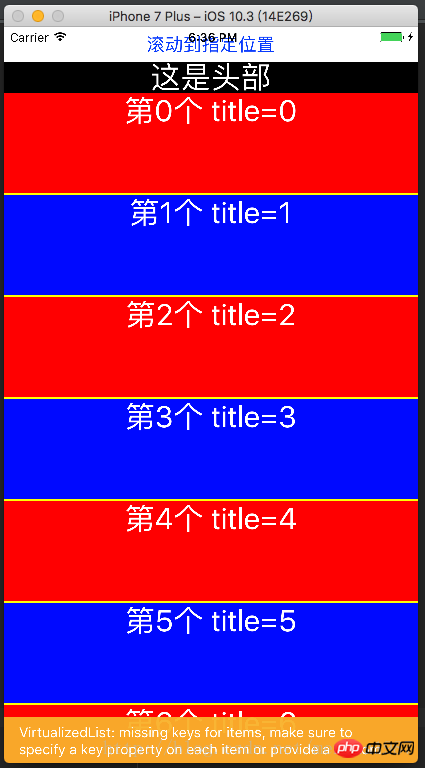
进阶使用
在这里我准备了一份代码示例:
const {width,height}=Dimensions.get('window')
export default class Main extends Component{
// 构造
constructor(props) {
super(props);
}
refreshing(){
let timer = setTimeout(()=>{
clearTimeout(timer)
alert('刷新成功')
},1500)
}
_onload(){
let timer = setTimeout(()=>{
clearTimeout(timer)
alert('加载成功')
},1500)
}
render() {
var data = [];
for (var i = 0; i < 100; i++) {
data.push({key: i, title: i + ''});
}
return (
<View style={{flex:1}}>
<Button title='滚动到指定位置' onPress={()=>{
this._flatList.scrollToOffset({animated: true, offset: 2000});
}}/>
<View style={{flex:1}}>
<FlatList
ref={(flatList)=>this._flatList = flatList}
ListHeaderComponent={this._header}
ListFooterComponent={this._footer}
ItemSeparatorComponent={this._separator}
renderItem={this._renderItem}
onRefresh={this.refreshing}
refreshing={false}
onEndReachedThreshold={0}
onEndReached={
this._onload
}
numColumns ={3}
columnWrapperStyle={{borderWidth:2,borderColor:'black',paddingLeft:20}}
//horizontal={true}
getItemLayout={(data,index)=>(
{length: 100, offset: (100+2) * index, index}
)}
data={data}>
</FlatList>
</View>
</View>
);
}
_renderItem = (item) => {
var txt = '第' + item.index + '个' + ' title=' + item.item.title;
var bgColor = item.index % 2 == 0 ? 'red' : 'blue';
return <Text style={[{flex:1,height:100,backgroundColor:bgColor},styles.txt]}>{txt}</Text>
}
_header = () => {
return <Text style={[styles.txt,{backgroundColor:'black'}]}>这是头部</Text>;
}
_footer = () => {
return <Text style={[styles.txt,{backgroundColor:'black'}]}>这是尾部</Text>;
}
_separator = () => {
return <View style={{height:2,backgroundColor:'yellow'}}/>;
}
}
const styles=StyleSheet.create({
container:{
},
content:{
width:width,
height:height,
backgroundColor:'yellow',
justifyContent:'center',
alignItems:'center'
},
cell:{
height:100,
backgroundColor:'purple',
alignItems:'center',
justifyContent:'center',
borderBottomColor:'#ececec',
borderBottomWidth:1
},
txt: {
textAlign: 'center',
textAlignVertical: 'center',
color: 'white',
fontSize: 30,
}
})运行效果如下:
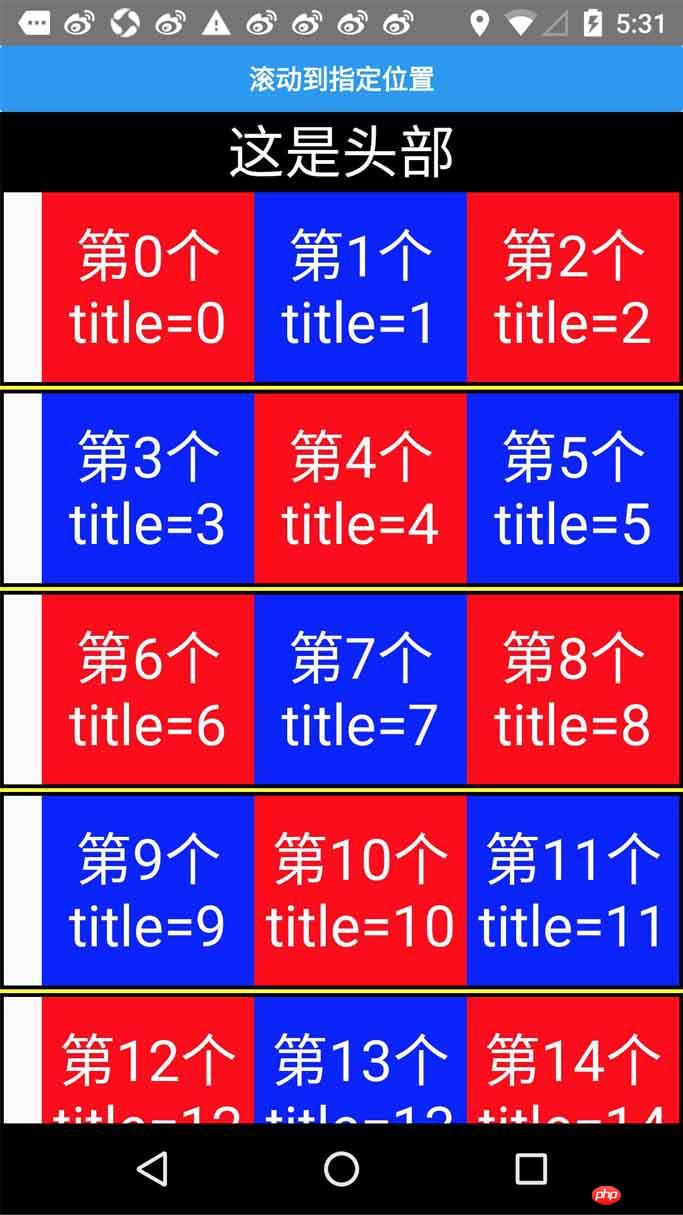
上面是我整理给大家的,希望今后会对大家有帮助。
相关文章:
在Webstorm中利用babel将ES6自动转码成ES5如何实现
Atas ialah kandungan terperinci 在ReactNative中有关FlatList的使用方法. Untuk maklumat lanjut, sila ikut artikel berkaitan lain di laman web China PHP!

Alat AI Hot

Undresser.AI Undress
Apl berkuasa AI untuk mencipta foto bogel yang realistik

AI Clothes Remover
Alat AI dalam talian untuk mengeluarkan pakaian daripada foto.

Undress AI Tool
Gambar buka pakaian secara percuma

Clothoff.io
Penyingkiran pakaian AI

AI Hentai Generator
Menjana ai hentai secara percuma.

Artikel Panas

Alat panas

Notepad++7.3.1
Editor kod yang mudah digunakan dan percuma

SublimeText3 versi Cina
Versi Cina, sangat mudah digunakan

Hantar Studio 13.0.1
Persekitaran pembangunan bersepadu PHP yang berkuasa

Dreamweaver CS6
Alat pembangunan web visual

SublimeText3 versi Mac
Perisian penyuntingan kod peringkat Tuhan (SublimeText3)

Topik panas
 1376
1376
 52
52
 Ganti aksara rentetan dalam javascript
Mar 11, 2025 am 12:07 AM
Ganti aksara rentetan dalam javascript
Mar 11, 2025 am 12:07 AM
Penjelasan terperinci mengenai kaedah penggantian rentetan javascript dan Soalan Lazim Artikel ini akan meneroka dua cara untuk menggantikan watak rentetan dalam JavaScript: Kod JavaScript dalaman dan HTML dalaman untuk laman web. Ganti rentetan di dalam kod JavaScript Cara yang paling langsung ialah menggunakan kaedah pengganti (): str = str.replace ("cari", "ganti"); Kaedah ini hanya menggantikan perlawanan pertama. Untuk menggantikan semua perlawanan, gunakan ungkapan biasa dan tambahkan bendera global g: str = str.replace (/fi
 Bagaimana saya membuat dan menerbitkan perpustakaan JavaScript saya sendiri?
Mar 18, 2025 pm 03:12 PM
Bagaimana saya membuat dan menerbitkan perpustakaan JavaScript saya sendiri?
Mar 18, 2025 pm 03:12 PM
Artikel membincangkan membuat, menerbitkan, dan mengekalkan perpustakaan JavaScript, memberi tumpuan kepada perancangan, pembangunan, ujian, dokumentasi, dan strategi promosi.
 Bagaimanakah saya mengoptimumkan kod JavaScript untuk prestasi dalam penyemak imbas?
Mar 18, 2025 pm 03:14 PM
Bagaimanakah saya mengoptimumkan kod JavaScript untuk prestasi dalam penyemak imbas?
Mar 18, 2025 pm 03:14 PM
Artikel ini membincangkan strategi untuk mengoptimumkan prestasi JavaScript dalam pelayar, memberi tumpuan kepada mengurangkan masa pelaksanaan dan meminimumkan kesan pada kelajuan beban halaman.
 Apa yang perlu saya lakukan jika saya menghadapi percetakan kod yang dihiasi untuk resit kertas terma depan?
Apr 04, 2025 pm 02:42 PM
Apa yang perlu saya lakukan jika saya menghadapi percetakan kod yang dihiasi untuk resit kertas terma depan?
Apr 04, 2025 pm 02:42 PM
Soalan dan penyelesaian yang sering ditanya untuk percetakan tiket kertas terma depan dalam pembangunan front-end, percetakan tiket adalah keperluan umum. Walau bagaimanapun, banyak pemaju sedang melaksanakan ...
 Bagaimanakah saya boleh debug kod javascript dengan berkesan menggunakan alat pemaju pelayar?
Mar 18, 2025 pm 03:16 PM
Bagaimanakah saya boleh debug kod javascript dengan berkesan menggunakan alat pemaju pelayar?
Mar 18, 2025 pm 03:16 PM
Artikel ini membincangkan debugging JavaScript yang berkesan menggunakan alat pemaju pelayar, memberi tumpuan kepada menetapkan titik putus, menggunakan konsol, dan menganalisis prestasi.
 10 cara untuk meningkatkan prestasi jQuery anda dengan serta -merta
Mar 11, 2025 am 12:15 AM
10 cara untuk meningkatkan prestasi jQuery anda dengan serta -merta
Mar 11, 2025 am 12:15 AM
Artikel ini menggariskan sepuluh langkah mudah untuk meningkatkan prestasi skrip anda dengan ketara. Teknik -teknik ini adalah mudah dan boleh digunakan untuk semua tahap kemahiran. Tetap dikemas kini: Gunakan pengurus pakej seperti npm dengan bundler seperti Vite untuk memastikan
 Menggunakan pasport dengan sekuel dan mysql
Mar 11, 2025 am 11:04 AM
Menggunakan pasport dengan sekuel dan mysql
Mar 11, 2025 am 11:04 AM
Sequelize adalah node.js Orm berasaskan janji. Ia boleh digunakan dengan PostgreSQL, MySQL, MariaDB, SQLite, dan MSSQL. Dalam tutorial ini, kami akan melaksanakan pengesahan untuk pengguna aplikasi web. Dan kami akan menggunakan Pasport, Pengesahan Middlew Popular
 Cara Membina Slider JQuery Mudah
Mar 11, 2025 am 12:19 AM
Cara Membina Slider JQuery Mudah
Mar 11, 2025 am 12:19 AM
Artikel ini akan membimbing anda untuk membuat karusel gambar mudah menggunakan perpustakaan jQuery. Kami akan menggunakan perpustakaan BXSlider, yang dibina di atas jQuery dan menyediakan banyak pilihan konfigurasi untuk menubuhkan karusel. Pada masa kini, Gambar Carousel telah menjadi ciri yang mesti ada di laman web - satu gambar lebih baik daripada seribu perkataan! Selepas membuat keputusan untuk menggunakan karusel gambar, soalan seterusnya adalah bagaimana untuk menciptanya. Pertama, anda perlu mengumpul gambar-gambar resolusi tinggi yang berkualiti tinggi. Seterusnya, anda perlu membuat karusel gambar menggunakan HTML dan beberapa kod JavaScript. Terdapat banyak perpustakaan di web yang dapat membantu anda membuat karusel dengan cara yang berbeza. Kami akan menggunakan Perpustakaan BXSlider Sumber Terbuka. Perpustakaan BXSlider menyokong reka bentuk responsif, jadi karusel yang dibina dengan perpustakaan ini dapat disesuaikan dengan mana -mana




